Файл вывода
Во вкладке Вывод, задайте нижние предельные значения закодированных цветом бортовых значений, которые будут применяться к каркасу на выводе. К имени каждого каркаса будет добавлено значение его значение борта.
Каркасы
Значение бортов и цвета
Используйте сетку, чтобы определить количество каркасов на выводе, которые будут получены в результате этого процесса, а также определить цвет для каждого каркаса. Вы можете заполнить список, выбрав Числовой набор цветов в меню по правой кнопке мыши.
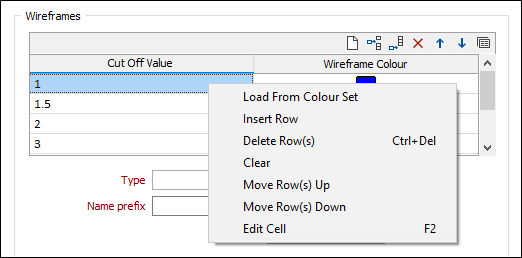
Каждое бортовое содержание представляет собой нижнее предельное значение. Например, использование значения 0,7 даст в результате каркас, построенный по значению 0,7 и выше.
Чтобы Управлять строками в списке, используйте кнопки в панели инструментов таблицы.
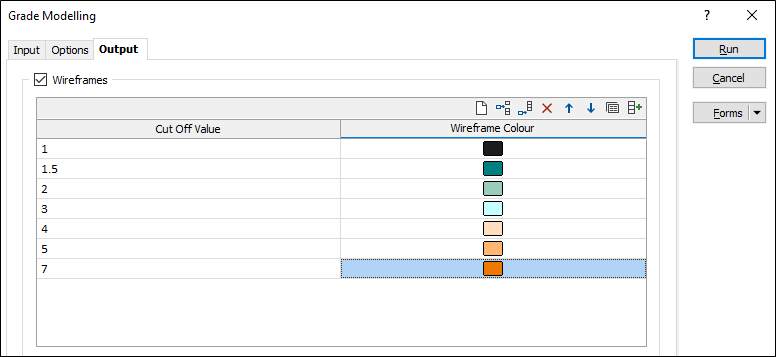
Тип и Префикс имени
Двойным нажатием левой кнопки мыши (или с помощью кнопки поиска) задайте тип и укажите префикс для каркаса, который будет создан на основе исходных данных. Значение борта каждого каркаса будет добавлено к префиксу для формирования уникального имени.
Код
Введите Код, который можно использовать, чтобы отличать каркасы, созданные в результате этого процесса. Если поле кода не было присвоено из файла ввода (или значения кода отсутствуют), тогда будет присвоено значение кода, введенное здесь.
Атрибуты
(На свое усмотрение) Вы можете нажать на кнопку Атрибуты и ввести любые другие атрибуты для итоговых каркасов.
Допуск
Задайте допуск (в единицах сетки).
Качество
Этот параметр обеспечивает удобный способ контроля качества и скорости создания каркаса. Вам доступно пять настроек качества: Низкое, Стандартное, Высокое, Ультра и Задано пользователем.
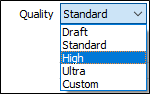
Установка качества на Низкое позволяет быстро генерировать общую форму каркасов вывода.
За исключением опции Задано пользователем, каждый параметр качества имеет предварительно установленное значение допустимой погрешности. Допустимая погрешность для Низкого качества примерно в два раза выше, чем для Стандартного, что, в свою очередь, вдвое больше, чем для Высокого качества и т.д.
Допустимая погрешность для значения Задано пользователем устанавливается пользователем. Пределов для указанного пользователем значения допустимой погрешности не существует (и, следовательно, минимального размера ячейки), ограничение налагается лишь возможностями системной памяти.
Максимальный размер треугольника
Чтобы исключить большие ячейки, укажите параметр Максимальный размер треугольника в единицах сетки.
По умолчанию размер ячеек контролируется параметром допуска, который указывает максимальную ошибку между отображаемой поверхностью и фактической поверхностью. Как правило, более крупные ячейки используются там, где поверхность относительно плоская, а более мелкие ячейки используются там, где поверхность имеет высокую кривизну.
Если указан Максимальный размер треугольника, то все треугольники будут этого размера или меньше, если они не пройдут тест на допуск.
Замкнуть каркас в прямоугольной рамке
Если вы выбрали эту опцию, то программа будет автоматически замыкать каркас. Если эта опция не выбрана, каркас будет незамкнутым в том месте, где он пересекает указанные границы. Следовательно, он не будет являться корректным солидом.
Упростить каркасы
Выберите эту опцию, чтобы уменьшить число вершин в триангуляции, выявив те точки, которые могут быть удалены без повреждения триангуляции, на основании плоскостного допуска:
- Планарный допуск. Это значение определяет максимальное расстояние для продвижения триангуляции в любом направлении после удаления вершин.
Если плоскостной допуск не задан, тогда по умолчанию будет использоваться значение 0,01. Использование большего значения для плоскостного допуска может привести к значительным изменениям триангуляции.
Не учитывать объемы менее чем
При выборе данной опции будут удалены все автономные оболочки треугольников с объемом меньше указанного Минимального объема.
Любое значение, меньшее или равное нулю, сделает удаление объема невозможным.
Автозагрузка
Выберите эту опцию, чтобы загрузить созданный каркас в Визекс. Для автоматически загружаемого каркаса используется 3D Заполненный режим просмотра.
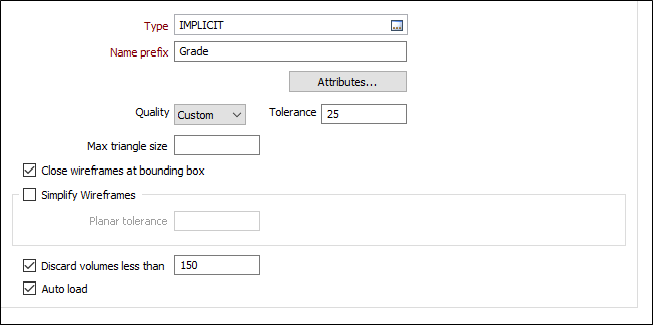
Условная модель
Укажите (или нажмите на многоточие, чтобы выбрать) имя Файла вывода.

Файл условной модели (*.im) может использоваться в виде вводных данных для функций Вывести условную модель во вкладке Условное, в группе Сервис. Данная функция позволяет создавать различные файлы триангуляции или точек на выводе для одной и той же модели, в связи с чем нет необходимости каждый раз пересчитывать модель.